適用於 Windows 11 的 Eclipse:如何下載和安裝
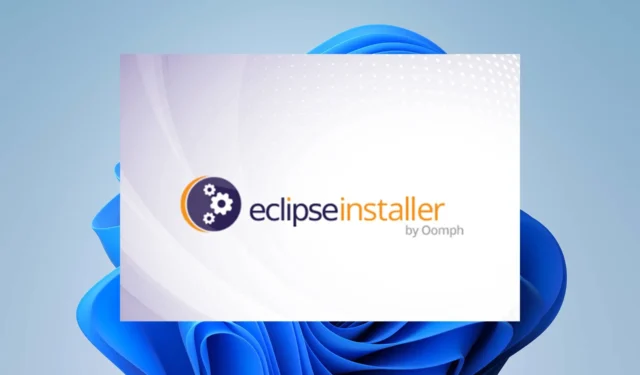
Eclipse 是計算機編程(尤其是 Java 開發人員)的領先 IDE(集成開發環境)之一。該 SDK 是免費且開源的,因此難怪許多用戶正在尋找為其 Windows 11 設備下載 Eclipse 的方法。
那麼,如何在Windows上下載並安裝Eclipse呢?閱讀此分步教程即可找到答案。開始吧!
Eclipse 可以在 Windows 11 上運行嗎?
Eclipse 與 Windows 11 兼容,但由於它是基於 Java 的軟件,因此需要 Java 開發工具包 (JDK) 才能運行。不過,如果您不打算將其用於軟件開發,則可以安裝 Java 虛擬機 (JVM) 或 Java 運行時環境 (JRE)。
Eclipse IDE 提供了多種軟件包選擇,一切都取決於您的需要。好消息是不同軟件包的功能可以合併為一個。換句話說,Eclipse也可以用來開發其他編程語言的應用程序,但它需要插件。
下面是一個示例,假設您想使用 Eclipse 進行 Java 和一些 PHP 開發。然後,您應該選擇 Eclipse IDE for Java Developers(最流行的選項),然後通過訪問該軟件的“幫助”菜單添加 PHP 包。
如果您尚未安裝 JDK,我們建議您先解決這個問題,並在此處在 Windows 11 上安裝 Java JDK。另外,通過自動安裝 Windows 更新來確保您的系統是最新的。
如何在 Windows 11 上下載 Eclipse?
- 轉至Eclipse 官方下載頁面。
- 選擇 Eclipse 的最新版本(在撰寫本文時,即適用於 Windows 64 位的 Eclipse IDE 2023-06)。
- 單擊“下載”並等待該過程完成。
- 運行安裝程序。
- 選擇正確的軟件包進行安裝。
- 選擇安裝文件夾並完成安裝過程。
- 啟動 Eclipse。
之前未在其設備上下載並安裝 JDK 的用戶也適用。Eclipse 安裝程序現在包含 JRE。因此,如果您還沒有執行該步驟,您將看到安裝所有必要工具和附加組件的選項。
此外,強烈建議使用您正在使用的特定 JVM 配置 Eclipse。為此,請按照Eclipse 官方教程頁面上的說明進行操作。
你有它!這就是如何在 Windows 11 PC 上下載並安裝 Eclipse IDE。按照上述步驟操作,您應該不會遇到任何問題。
您對 Eclipse 下載有任何問題或建議嗎?請隨意在下面的評論中分享它們。



發佈留言